5 façons de provoquer un Écran bleu de la mort (BSoD) sur Windows 11

Vous voulez provoquer un BSoD sur Windows 11 ? Si vous dépannez un problème avec votre ordinateur et soupçonnez qu’il pourrait être lié à des problèmes matériels, forcer une erreur d’écran bleu générera des vidages de mémoire avec des fichiers journaux détaillés afin que vous puissiez tester si votre PC a subi une défaillance matérielle.
Vous pouvez également traiter les erreurs de pilote. Parfois, une mise à jour du pilote peut provoquer une instabilité du système, entraînant un plantage ou un BSoD. Dans de telles situations, provoquer un plantage du système peut vous aider à identifier le logiciel de pilote problématique et à le corriger en conséquence.
Comment provoquer un BSoD sur Windows 11 ?
Conseil Avant de commencer, assurez-vous que tous vos fichiers importants sont sauvegardés sur un disque externe ou un service de stockage en nuage. Créez un point de restauration pour un point de retour sûr en cas de problème.
1. En utilisant le Gestionnaire des tâches
-
Appuyez sur la touche Windows, tapez Gestionnaire des tâches dans la barre de recherche et cliquez sur Ouvrir.
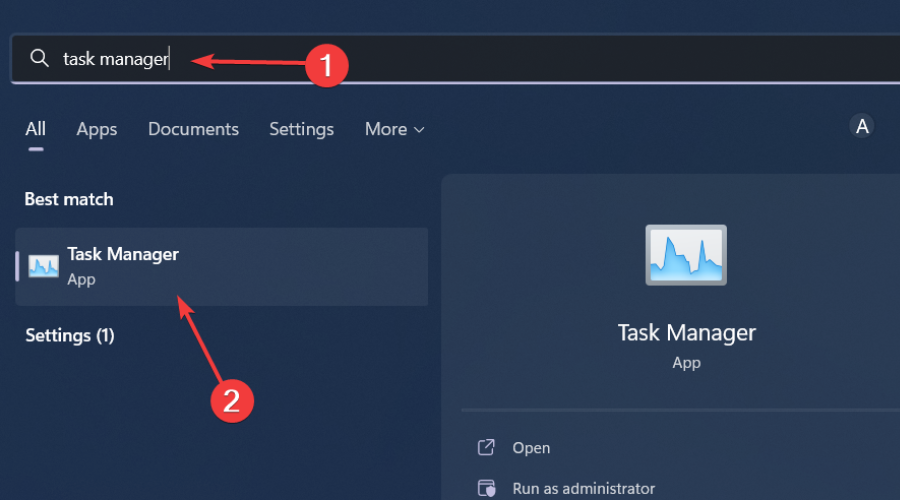
-
Allez dans l’onglet Processus, trouvez Service Host : Processus de lanceur de serveur DCOM, faites un clic droit dessus et sélectionnez Fin de tâche.
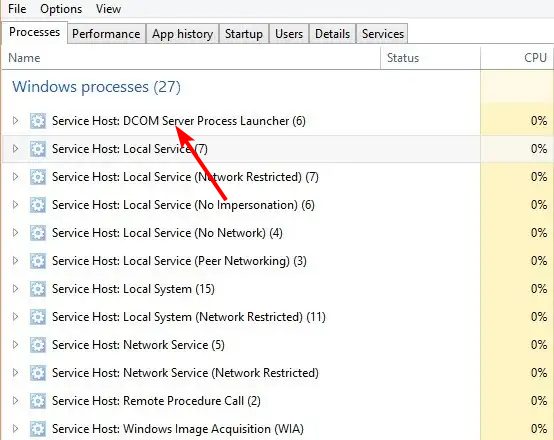
- Cochez la case Abandonner les données non enregistrées et arrêter dans la prochaine invite, puis appuyez sur Arrêter.
-
Un écran bleu devrait apparaître.
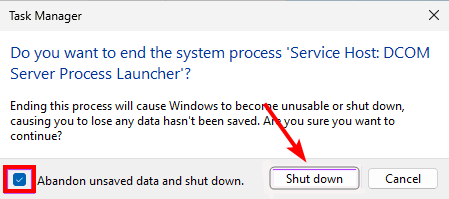
2. En utilisant l’invite de commandes
-
Appuyez sur la touche Windows, tapez cmd dans la barre de recherche et cliquez sur Exécuter en tant qu’administrateur.
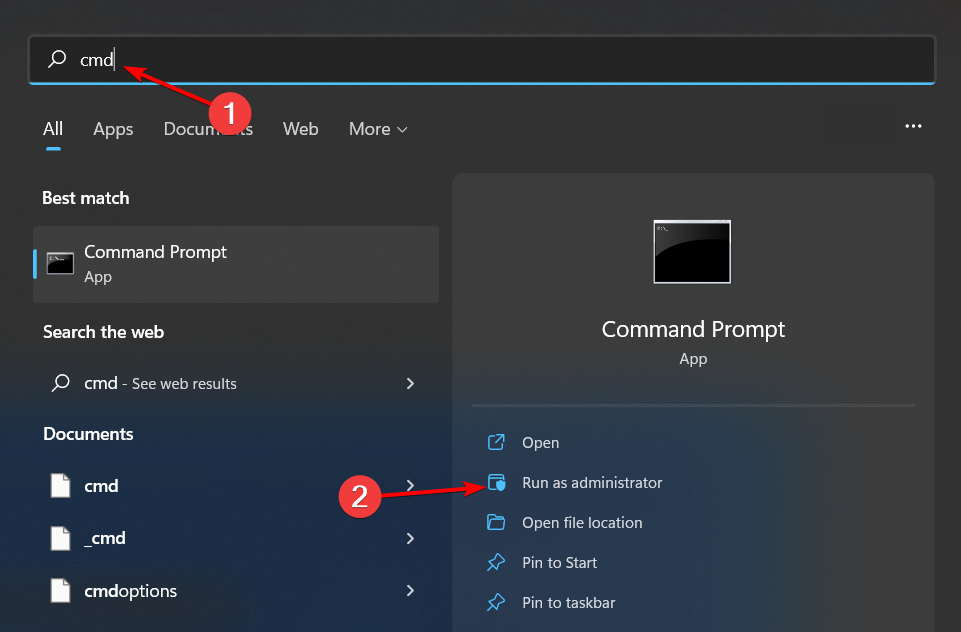
-
Tapez la commande suivante puis appuyez sur Entrée :
taskkill /IM svchost.exe /f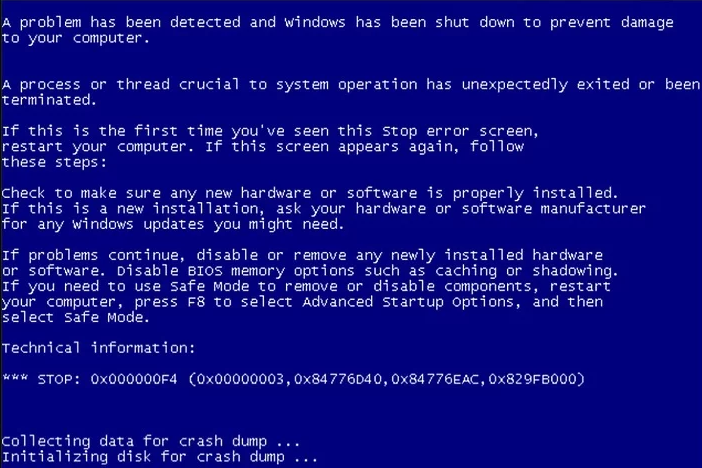
- L’écran BSoD devrait apparaître.
3. En utilisant Windows PowerShell
-
Appuyez sur la touche Windows, tapez PowerShell dans la barre de recherche et cliquez sur Exécuter en tant qu’administrateur.
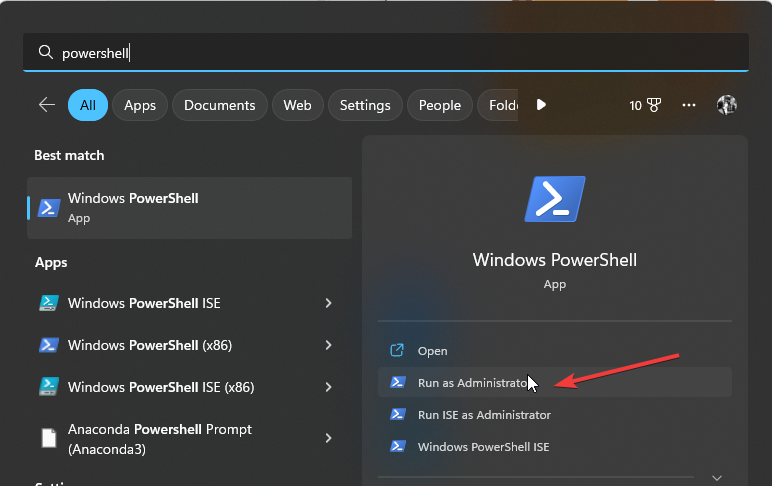
-
Tapez la commande suivante, puis appuyez sur Entrée :
wininit
Lisez plus sur ce sujet
- Microsoft remplace JScript par JScript9Legacy pour une meilleure sécurité sur Windows 11
- La version 27898 de Windows 11 ajoute de petites icônes de barre des tâches, une récupération rapide, un partage plus intelligent
- Le bogue de la version 27898 de Windows 11 ramène le son de démarrage classique de Vista, encore une fois
- La version 22631.5696 de Windows 11 est déployée sur le canal bêta avec des correctifs importants
4. En utilisant l’éditeur de registre
- Appuyez sur les touches Windows + R pour ouvrir la commande Exécuter.
-
Tapez regedit dans la boîte de dialogue et appuyez sur Entrée.
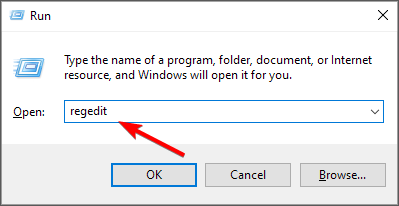
-
Accédez à l’emplacement suivant pour un clavier USB et au suivant pour un clavier PS2 :
HKEY_LOCAL_MACHINE\SYSTEM\CurrentControlSet\Services\kbdhid\ParametersHKEY_LOCAL_MACHINE\SYSTEM\CurrentControlSet\services\i8042prt\Parameters - Faites un clic droit sur Parameters, sélectionnez Nouveau > Valeur DWORD (32 bits), et nommez-la CrashOnCtrlScroll.
- Double-cliquez dessus, et sous Données de valeur, tapez 1, puis appuyez sur Entrée.
Assurez-vous de sauvegarder votre registre avant de modifier, étant donné l’incertitude des résultats.
5. En créant un raccourci
-
Faites un clic droit sur un espace vide sur votre bureau et sélectionnez Nouveau > Raccourci.
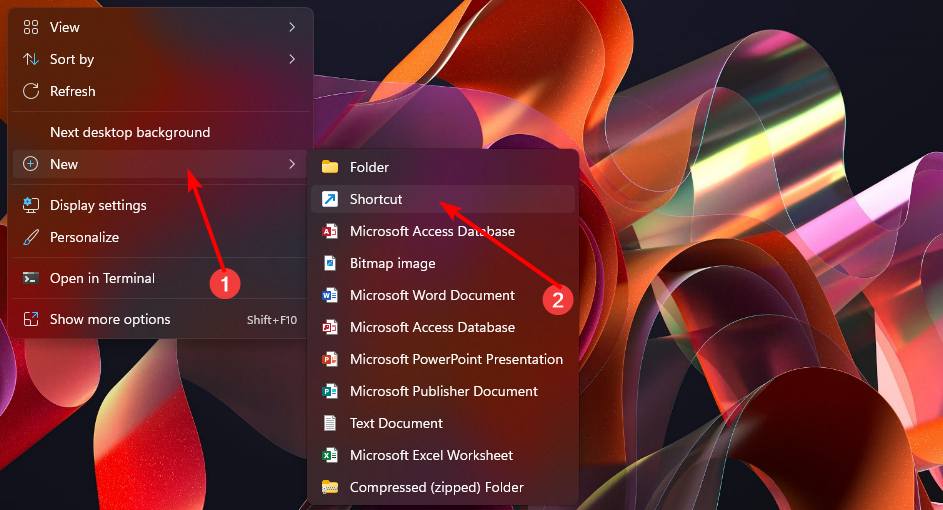
-
Tapez taskkill /IM svchost.exe /f dans le champ de localisation et appuyez sur Suivant.
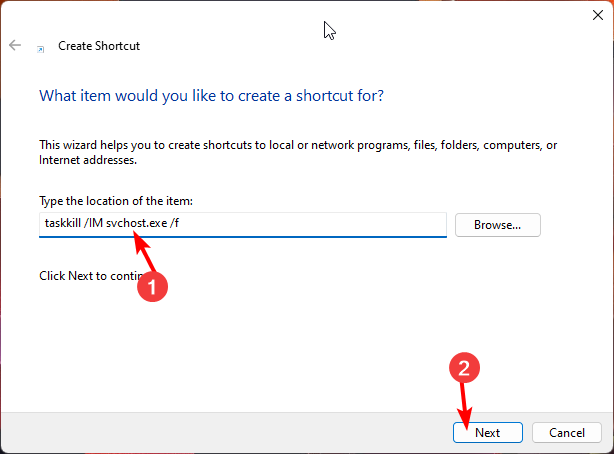
-
Nommer votre raccourci BSoD crash et appuyez sur Terminer.
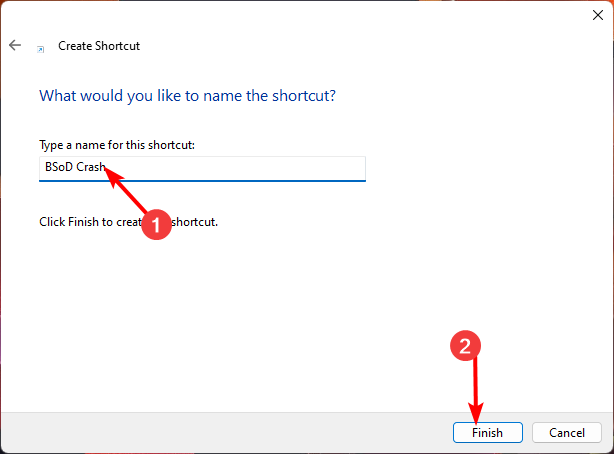
- Faites un clic droit sur votre nouveau raccourci et sélectionnez Propriétés.
-
Cliquez sur le bouton Avancé.
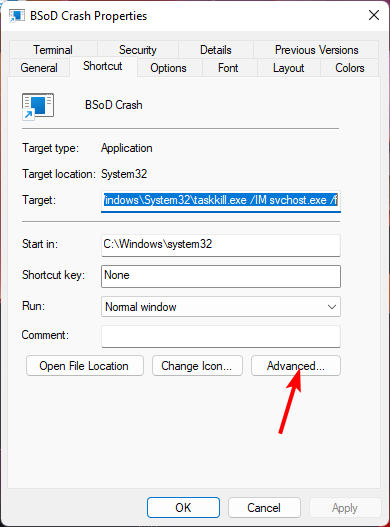
-
Dans la boîte de dialogue de Propriétés avancées, cochez la case Exécuter en tant qu’administrateur et appuyez sur OK**.
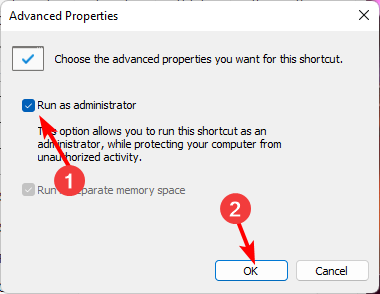
-
Enfin, cliquez sur Appliquer et OK.
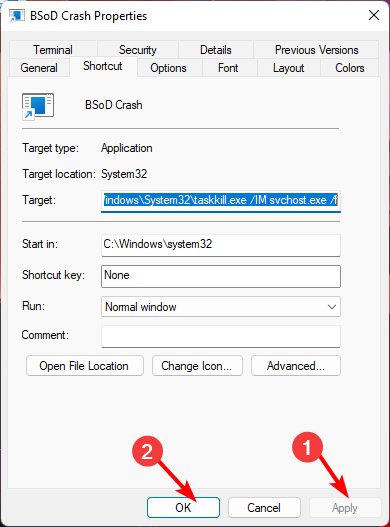
- Pour déclencher l’erreur, il vous suffit de double-cliquer sur le raccourci.
Pour vous débarrasser de l’erreur BSoD que vous venez de créer, redémarrez votre PC.
Quels matériels causent l’échec de l’écran bleu ?
- Problèmes de pilotes – Les erreurs de pilote sont les principales causes d’une erreur BSoD. Si un pilote ne fonctionne pas correctement, cela peut provoquer un conflit et planter l’ensemble de votre système.
- Matériel défectueux – Votre disque dur pourrait être défaillant, ce qui signifie qu’il ne peut pas suivre les demandes du système d’exploitation et des applications pour de nouvelles données.
- Mauvaise RAM – Un module de mémoire défectueux ou un des emplacements de mémoire ne pouvant pas lire la RAM peut également provoquer le redoutable écran de la mort.
Comment exécuter l’outil de dépannage BSoD sur Windows 11 ?
Eh bien, Microsoft a son propre outil de dépannage BSoD intégré, mais si vous le trouvez trop basique, il existe des outils de correction BSoD plus avancés que vous pouvez utiliser. Ils sont rapides et complets et réduisent les chances de réapparition de l’erreur.
Voilà, c’est une petite astuce que tout geek pourrait facilement réaliser. Peut-être que le bouton de la mort n’est pas la solution idéale pour résoudre tous les problèmes, mais si vous y réfléchissez, ce n’est pas juste une astuce sympa.
C’est aussi un excellent moyen de tester la sécurité de votre logiciel et de corriger les erreurs BSoD comme cldft.sys avant qu’elles ne surviennent.
Que vous souhaitiez vérifier des erreurs ou simplement faire une blague à votre ami, ces étapes vous seront sûrement utiles. Cependant, vous pourriez envisager d’essayer les erreurs factices pour une option plus sûre.
Envisageriez-vous de provoquer intentionnellement une erreur sur votre PC ? Faites-nous part de vos réflexions sur ce sujet dans la section des commentaires ci-dessous.












